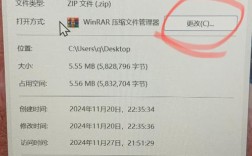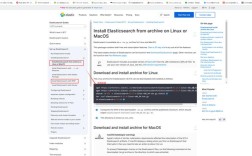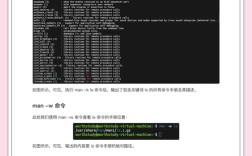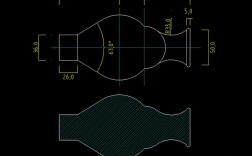在CAD软件中,加粗文字或线条是提升图纸可读性和专业性的常用操作,不同版本的CAD(如AutoCAD、浩辰CAD等)操作逻辑基本一致,但具体命令和步骤可能因界面差异略有不同,以下以AutoCAD为例,详细说明文字加粗、线条加粗及相关技巧,帮助用户高效完成图纸编辑。
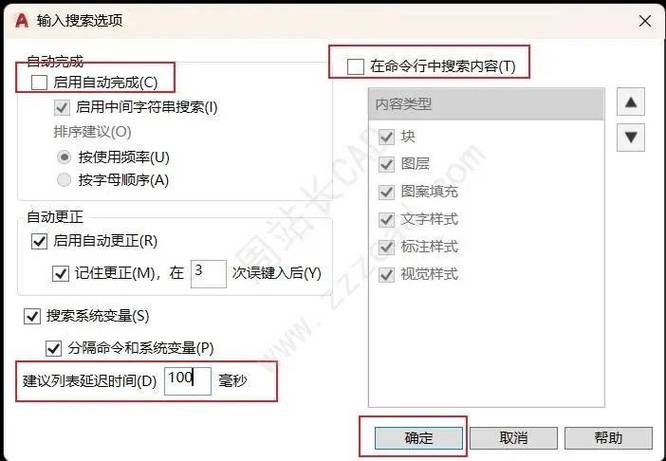
文字加粗命令与操作方法
CAD中的文字加粗主要通过修改文字样式或直接编辑文字特性实现,具体分为两种常用方式:
通过文字样式设置全局加粗
若需批量统一图纸中特定文字的加粗效果,建议通过修改文字样式实现,操作步骤如下:
- 步骤1:输入命令
STYLE(或点击“注释”选项卡→文字面板→文字样式),打开“文字样式”对话框。 - 步骤2:在“样式名”下拉列表中选择需修改的文字样式(如“Standard”),或点击“新建”创建新样式(避免影响默认样式)。
- 步骤3:在“字体”区域,勾选“使用大字体”(若使用中文大字体)后,设置“字体名”和“大字体”(如“gbcbig.shx”)。
- 步骤4:关键步骤——在“效果”区域,找到“宽度因子”和“倾斜角度”,加粗文字的核心是调整“宽度因子”(默认值为1,可尝试设置为1.2~1.5,数值越大文字越粗),倾斜角度”可设为0(保持垂直)或5°~15°(轻微倾斜提升可读性)。
- 步骤5:点击“应用”→“关闭”,返回图纸后选中文字,输入
REGEN(或点击“视图”→“重生成”)刷新显示,文字将按新样式加粗显示。
注意:此方法通过拉伸文字宽度实现“视觉加粗”,实际字体文件未改变,适用于多数情况,但若需更精确的加粗效果,可更换自带粗体的字体(如“宋体_粗体”“黑体_粗体”)。
通过特性匹配(MATCHPROP)快速加粗
若仅需对部分文字加粗,或需将已写好的文字快速匹配为加粗样式,可使用特性匹配工具:
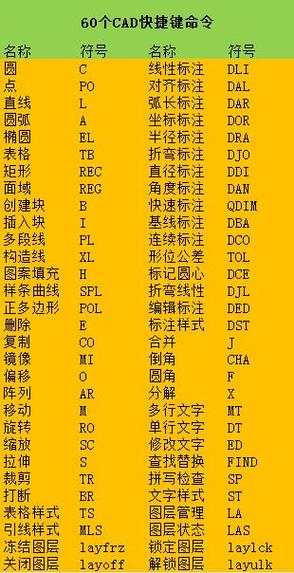
- 步骤1:先创建一个已加粗的文字样式(按上述方法设置),或找到图纸中已有的加粗文字作为“源对象”。
- 步骤2:输入命令
MATCHPROP(或点击“常用”选项卡→剪贴板面板→特性匹配),鼠标变成“刷子”图标。 - 步骤3:单击“源对象”(已加粗的文字或样式),再单击“目标对象”(需加粗的文字),目标文字将立即继承加粗特性。
- 步骤4:若需取消匹配,按
ESC键退出命令,或通过“特性”面板(输入PROPERTIES或按Ctrl+1)单独修改目标文字的样式。
多行文字(MTEXT)加粗技巧
对于多行文字(输入MTEXT创建的段落文字),可直接在编辑状态下设置加粗:
- 步骤1:双击多行文字,打开“文字编辑器”选项卡。
- 步骤2:选中需加粗的文字内容,点击“格式”面板中的“B”(粗体)按钮,或使用快捷键
Ctrl+B。 - 步骤3:若“粗体”按钮为灰色,可能是当前字体不支持粗体,需更换字体(如将“宋体”改为“宋体_粗体”)。
- 步骤4:编辑完成后点击“文字编辑器”面板的“关闭”按钮,多行文字将实时显示加粗效果。
线条加粗命令与操作方法
CAD中的线条加粗与文字不同,主要通过设置图层特性、线宽或直接修改对象特性实现,需注意“模型空间”与“布局空间”的显示差异。
通过图层线宽统一加粗
批量管理线条加粗的推荐方法是使用图层线宽,尤其适用于建筑、机械图纸中不同类型的线条(如轮廓线、中心线):
- 步骤1:输入命令
LAYER(或点击“常用”选项卡→图层面板→图层特性管理器),打开“图层特性管理器”。 - 步骤2:选择需加粗的图层(如“轮廓线层”),点击“线宽”列下的默认值(如“0.25mm”)。
- 步骤3:在“线宽”对话框中,选择合适的线宽(如0.30mm、0.50mm,数值越大线条越粗),点击“确定”。
- 步骤4:勾选“显示线宽”(状态栏右下角)或输入
LWDISPLAY命令,设置为“1”,开启线宽显示。 - 步骤5:在该图层绘制的所有线条将自动应用设置的线宽,若需单独修改某条线,选中该线后按
Ctrl+1打开“特性”面板,修改“线宽”属性即可。
通过全局线宽比例调整(LTSCALE)
若设置了线宽但显示过细/过粗,可能是线宽比例问题:
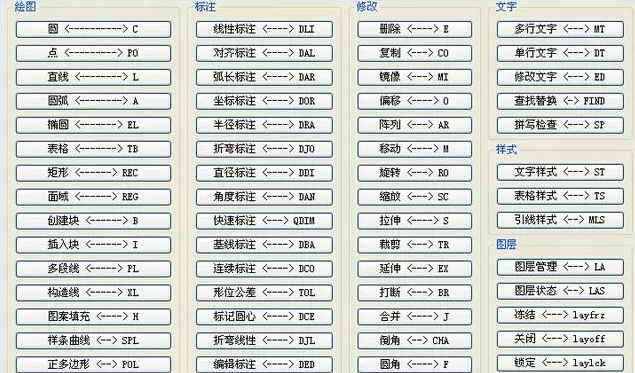
- 步骤1:输入命令
LTSCALE,按回车键。 - 步骤2:根据提示输入新的比例因子(默认值为1,可尝试输入10、20等,数值越大线宽显示越明显)。
- 步骤3:输入
REGEN刷新视图,调整线宽比例至合适效果。
直接修改对象特性(适用于单条线条)
若仅需对个别线条加粗,无需通过图层管理:
- 步骤1:选中需加粗的线条(可框选或单击)。
- 步骤2:输入
PROPERTIES(或按Ctrl+1),打开“特性”面板。 - 步骤3:在“基本”区域找到“线宽”选项,下拉选择所需线宽(如0.50mm),按
ESC键取消选中,线条将实时更新为加粗状态。
加粗操作的注意事项
- 显示与打印差异:模型空间中线宽需开启“显示线宽”才能预览,但打印时建议通过“打印样式表”(.ctb或.stb)控制线宽输出,避免因显示比例导致打印过粗/过细。
- 字体兼容性:部分CAD字体(如.shx字体)不支持粗体,若需加粗需更换为TrueType字体(如宋体、黑体),或通过“宽度因子”模拟粗体效果。
- 性能优化:图纸中大量使用不同线宽或复杂字体可能导致卡顿,建议批量管理图层,避免频繁修改单个对象特性。
相关问答FAQs
Q1:为什么我用Ctrl+B加粗多行文字时,按钮是灰色的,无法使用?
A:多行文字的“粗体”功能依赖于字体是否支持粗体样式,若当前字体为不支持粗体的CAD专用字体(如“txt.shx”),则“粗体”按钮会显示灰色,解决方法:在“文字编辑器”选项卡的“格式”面板中,更换字体为支持粗体的TrueType字体(如“宋体”“微软雅黑”),或通过“特性”面板(Ctrl+1)调整“宽度因子”(如1.3)来模拟粗体效果。
Q2:CAD中设置了图层线宽,但打印出来线条还是一样细,如何解决?
A:打印时线条过细通常是因为未正确配置打印样式表,解决步骤:①输入PAGESETUP打开“页面设置管理器”,选择当前打印布局;②在“打印设备”选项卡中,选择“打印样式表”(.ctb文件,如“monochrome.ctb”用于黑白打印);③在“编辑打印样式表”中,找到需加粗的图层线宽(如“轮廓线层”),将其对应的“线宽”值修改为所需数值(如0.50mm);④保存后打印,线条将按设置的线宽输出,若仍无效果,检查“打印选项”中是否勾选“打印线宽”。